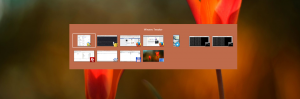Windows 10'da BitLocker Şifreleme Yöntemini ve Şifre Gücünü Değiştirin
Windows 10'da BitLocker Şifreleme Yöntemi ve Şifre Gücü Nasıl Değiştirilir
Windows 10'daki BitLocker, bir dizi şifreleme yöntemini destekler ve bir şifre gücünü değiştirmeyi destekler. Bu seçenekler, Grup İlkesi veya Kayıt Defteri Düzenleyicisi ile yapılandırılabilir. Bu yazıda her iki yöntemi de inceleyeceğiz.
Reklamcılık

Not: Windows 10'da BitLocker Sürücü Şifrelemesi yalnızca Pro, Enterprise ve Education sürümlerinde mevcuttur. baskılar.
Bitlocker şifreleme yöntemleri ve şifre gücü
Sabit sürücüler ve sistem sürücüsü için Windows 10, aşağıdaki şifreleme yöntemlerini ve şifreleme gücünü destekler:
- AES-CBC 128 bit
- AES-CBC 256 bit
- XTS-AES 128 bit (varsayılan olarak kullanılır)
- XTS-AES 256-bit
Çıkarılabilir sürücüler için aynı şifreleme algoritmaları kullanılabilir, ancak BitLocker varsayılan olarak AES-CBC 128 bit.
İşte veri şifreleme seçeneklerini ayarlamak için kullanabileceğiniz iki yöntem. BitLocker'ı bir sürücü için açtığınızda BitLocker'ın yapılandırılmış şifreleme yöntemini ve şifreleme gücünü uyguladığını lütfen unutmayın. Yöntemin değiştirilmesi zaten şifrelenmiş sürücüleri etkilemez. Şifrelenmiş bir sürücü için BitLocker'ı kapatmanız ve yeni şifreleme seçeneklerini uygulamak için yeniden açmanız gerekir.
Windows 10'da BitLocker Şifreleme Yöntemini ve Şifre Gücünü Değiştirmek için,
- Yerel Grup İlkesi düzenleyicisini açın uygulama.
- Şu yöne rotayı ayarla Bilgisayar Yapılandırması > Yönetim Şablonları > Windows Bileşenleri > BitLocker Sürücü Şifrelemesi soldaki.
- Sağda, ilke ayarını bulun Sürücü şifreleme yöntemini ve şifreleme gücünü seçin (Windows 10 (Sürüm 1511) ve üstü).

- Üzerine çift tıklayın ve politikayı Etkinleştirilmiş.
- Şimdi işletim sistemi sürücüleri, sabit veri sürücüleri ve çıkarılabilir veri sürücüleri için istediğiniz şifreleme yöntemini seçin.
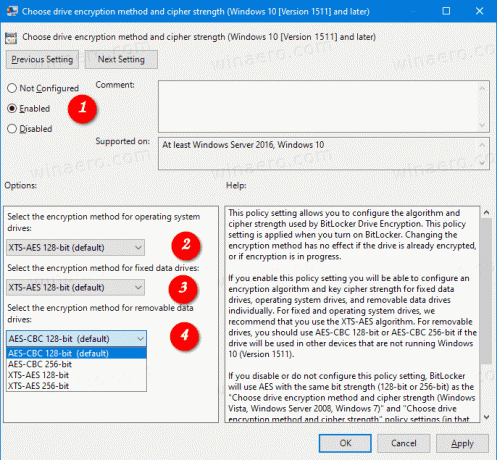
Bitirdiniz.
Bahsedilen politikanın "Yapılandırılmadı" olarak ayarlanması, varsayılanları geri yükler.
Alternatif olarak, bir Registry tweak uygulayabilirsiniz.
Kayıt Defterinde BitLocker Şifreleme Yöntemini ve Şifre Gücünü Değiştirin
- Açık Kayıt düzenleyici.
- Aşağıdaki Kayıt Defteri anahtarına gidin:
HKEY_LOCAL_MACHINE\YAZILIM\İlkeler\Microsoft\FVE.
Görmek tek tıklamayla istenen Kayıt Defteri anahtarına nasıl atlanır. Böyle bir anahtarınız yoksa, sadece oluşturun. - için BitLocker Sürücü Şifreleme Yöntemi ve Şifre Gücünü belirtmek için sabit veri sürücüleri, yeni bir 32 bit DWORD değeri oluşturun ŞifrelemeYöntemiWithXtsFdv. Not: Olsanız bile 64 bit Windows çalıştıran, değer türü olarak yine de 32 bit DWORD kullanmanız gerekir.
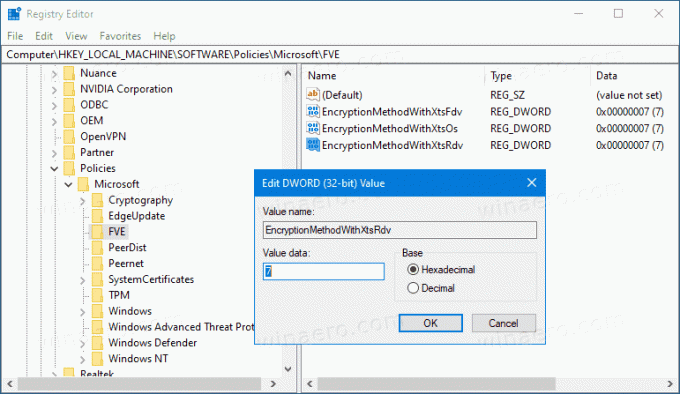
- Aşağıdaki değerlerden birine ayarlayın:
- 3 = AES-CBC 128 bit
- 4 = AES-CBC 256 bit
- 6 = XTS-AES 128 bit (bu, Windows 10'da varsayılan seçenektir)
- 7 = XTS-AES 256-bit
- İçin işletim sistemi sürücüleri, yeni bir 32 bit DWORD değeri oluşturun ŞifrelemeYöntemiWithXtsOs.
- Aşağıdaki değerlerden birine ayarlayın:
- 3 = AES-CBC 128 bit
- 4 = AES-CBC 256 bit
- 6 = XTS-AES 128 bit (bu, Windows 10'da varsayılan seçenektir)
- 7 = XTS-AES 256-bit
- İçin çıkarılabilir veri sürücüleri, yeni bir 32 bit DWORD değeri oluşturun ŞifrelemeYöntemiWithXtsRdv.
- Aşağıdaki değerlerden birine ayarlayın:
- 3 = AES-CBC 128 bit
- 4 = AES-CBC 256 bit
- 6 = XTS-AES 128 bit (bu, Windows 10'da varsayılan seçenektir)
- 7 = XTS-AES 256-bit
- Registry tweak tarafından yapılan değişikliklerin yürürlüğe girmesi için yapmanız gerekenler oturumu Kapat ve kullanıcı hesabınızda tekrar oturum açın.
Daha sonra silebilirsiniz ŞifrelemeYöntemiWithXtsRdv, ŞifrelemeYöntemiWithXtsOs, ve ŞifrelemeYöntemiWithXtsFdv tüm sürücü türleri için varsayılan şifreleme yöntemini geri yüklemek için değerler.
İlgilenilen makaleler:
- Windows 10'da VHD veya VHDX Dosyasını BitLocker ile Şifreleyin
- BitLocker Tarafından Korunmayan Sabit Sürücülere Yazmayı Reddet
- Windows 10'da BitLocker Sürücü Şifreleme Kısayolu Oluşturun
- BitLocker Tarafından Korunmayan Sabit Sürücülere Yazmayı Reddet
- Windows 10'da Çıkarılabilir Disklere Yazma Erişimini Devre Dışı Bırakın
- Windows 10'da Cihaz Şifrelemesini Açın veya Kapatın
- Windows 10'da Uygulanan Grup İlkeleri Nasıl Görülür?
- Windows 10'da Yerel Grup İlkesi Düzenleyicisini Açmanın Tüm Yolları
- Windows 10'da Yönetici Hariç Tüm Kullanıcılara Grup İlkesi Uygulayın
- Windows 10'da Belirli Bir Kullanıcıya Grup İlkesi Uygulayın
- Windows 10'da Tüm Yerel Grup İlkesi Ayarlarını bir kerede sıfırlayın
- Windows 10 Home'da Gpedit.msc'yi (Grup İlkesi) etkinleştirin